4. iPhoneのホットスポット機能を使用してMuro Boxに接続
「iOSユーザーにはホットスポット機能の使用をおすすめしていません」
▪️iOSのホットスポット機能(インターネット共有)は、自動的にオフになりやすいため、実際には使用可能でも、多くのユーザーにとって快適な体験とは言えません。そのため、一般的なご利用にはiOSのホットスポット機能の使用をおすすめしておりません。以下に、当社で接続に成功した手順をご紹介します。ご不明な点がございましたら、カスタマーサポート:support@tevofy.com までご連絡ください。
(iOSのホットスポット機能での最大の問題は、Muro Boxが接続する前にホットスポットが自動的にオフになってしまうことです。そのため、ホットスポットをオフにせず維持する方法が重要です。)
▪️ファームウェアのバージョンが0.1.34未満の場合は、こちらの手順をご参照ください。
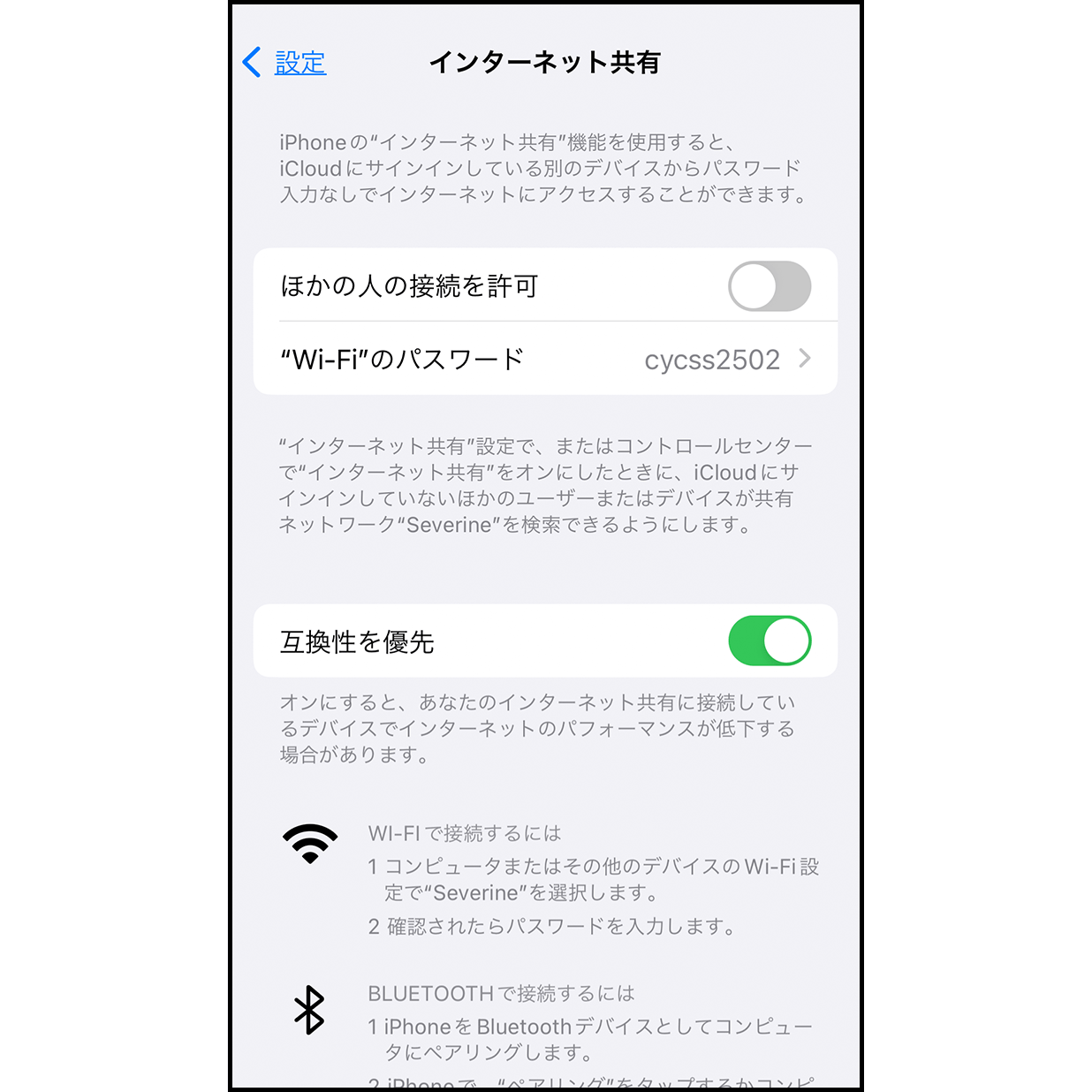
1.iPhoneのホットスポットを設定
ホーム画面「設定」>「モバイル通信」設定画面>「インターネット共有」と進み、ホットスポット名とパスワードを設定した後、一旦オフにします。
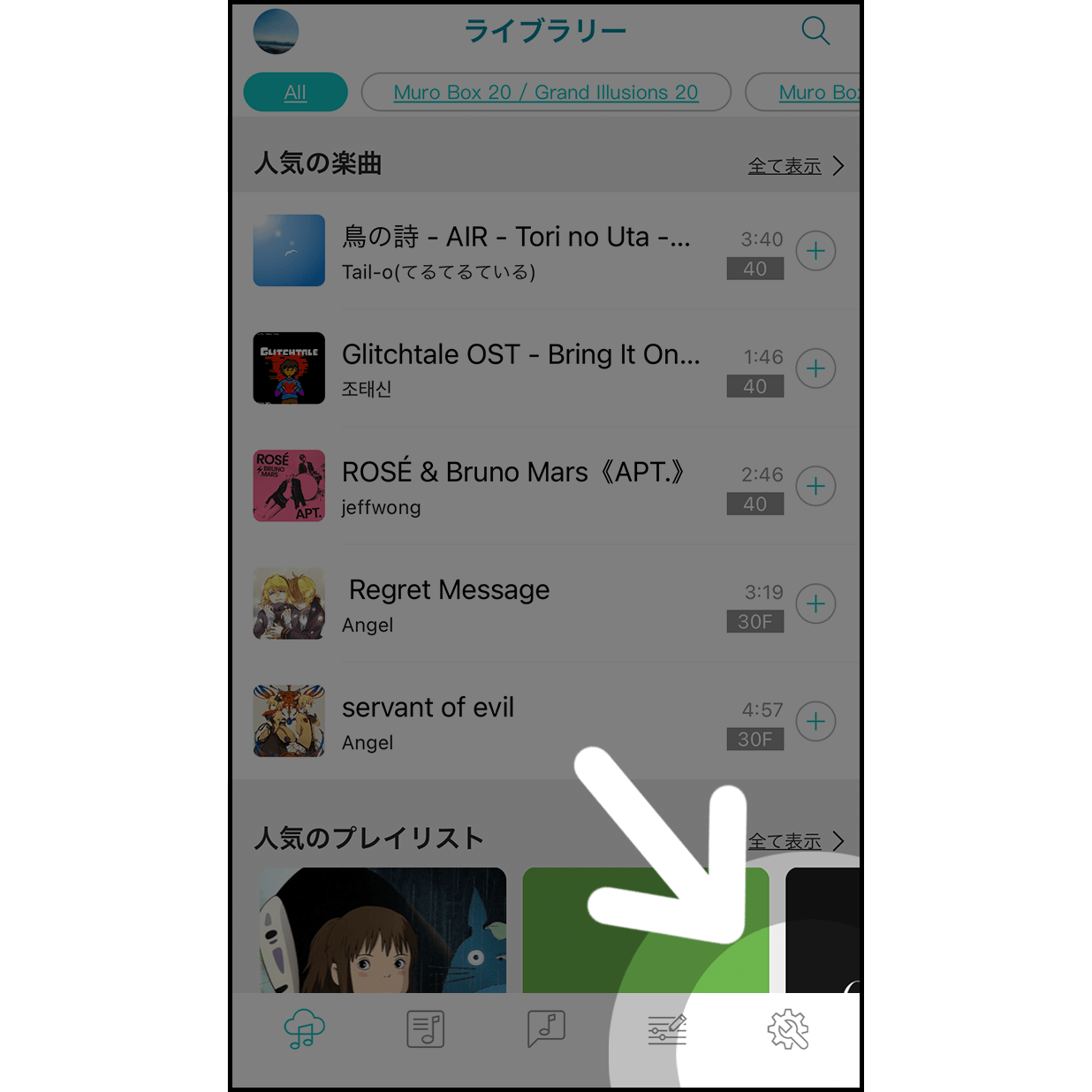
2.Muro Boxアプリの設定を入力
アプリ画面右下をクリックし、Muro Box設定画面を入力します。
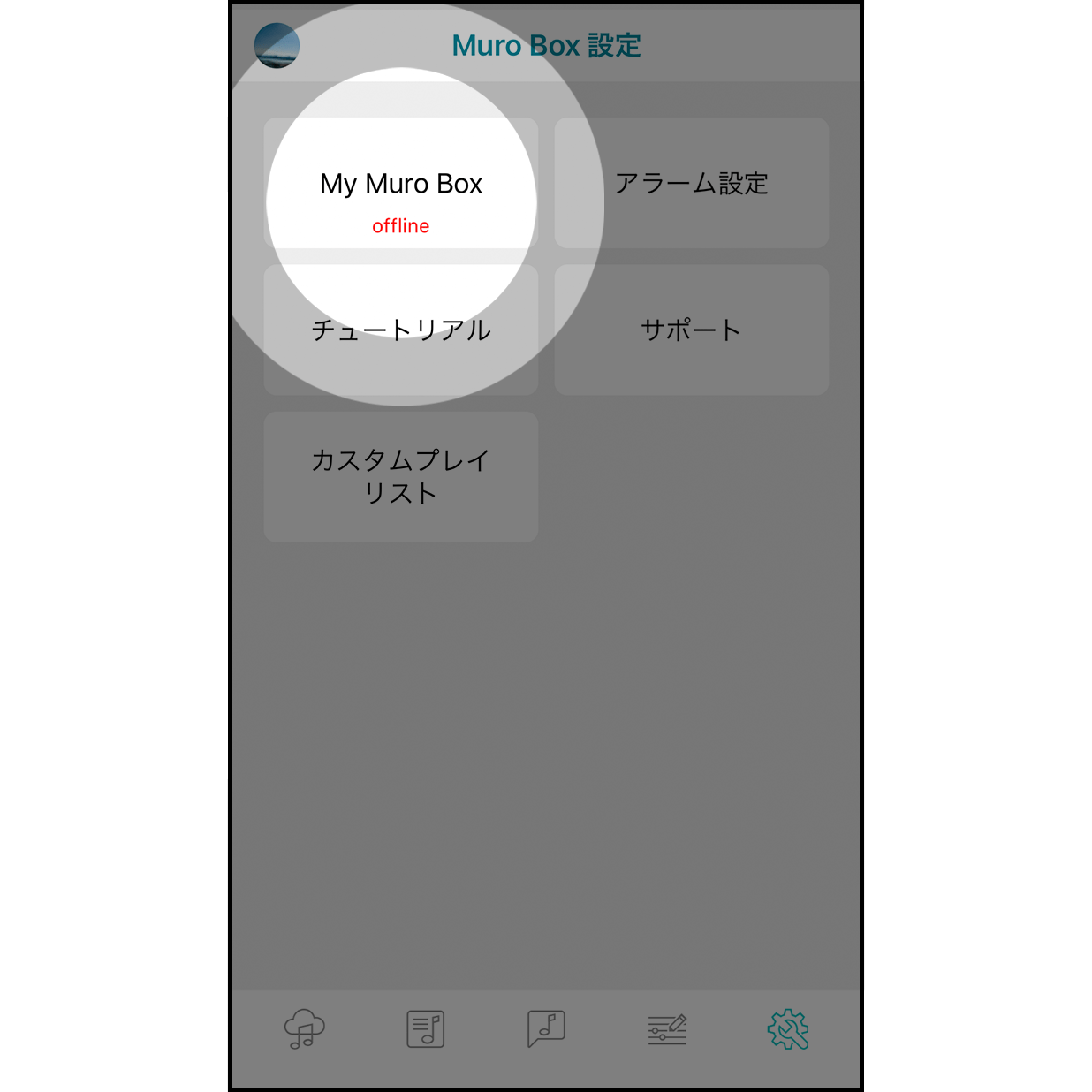
3. 「My Muro Box」をタップ
「My Muro Box」をタップして進みます。
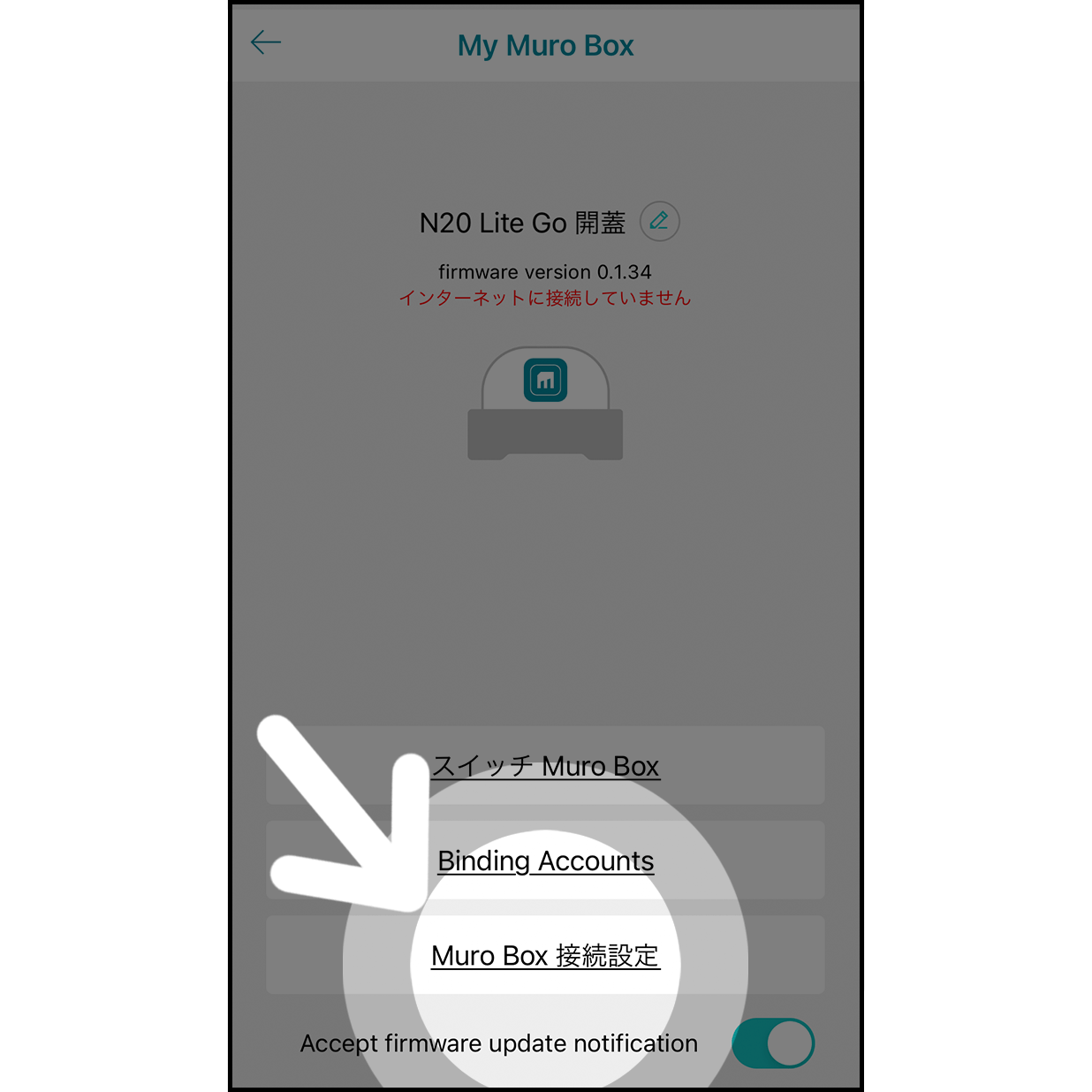
4.接続設定を入力
「接続設定」をクリックし、入力します。
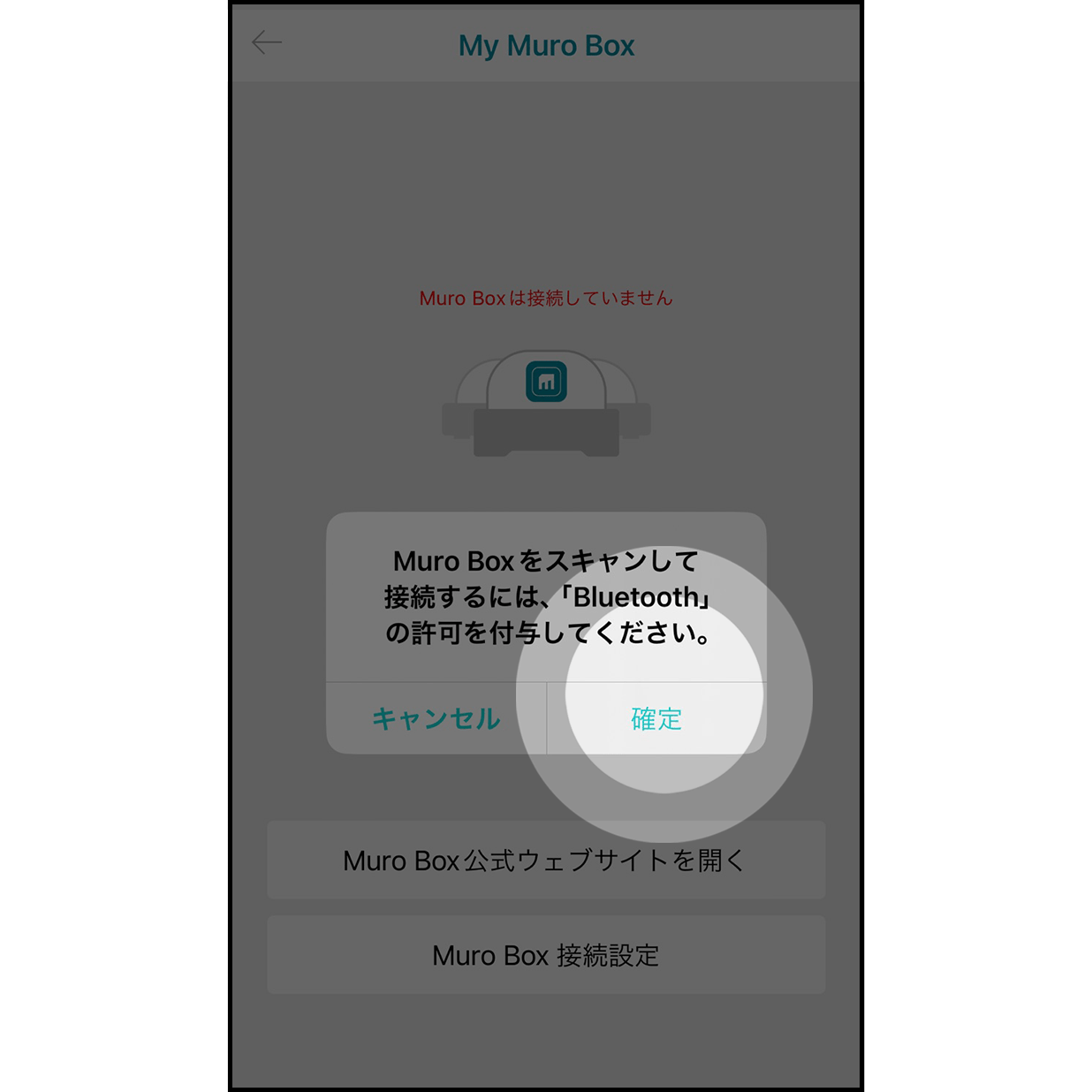
4a. 権限の許可
Bluetooth接続の許可を求めるメッセージが表示された場合は、「確定」を押してください。
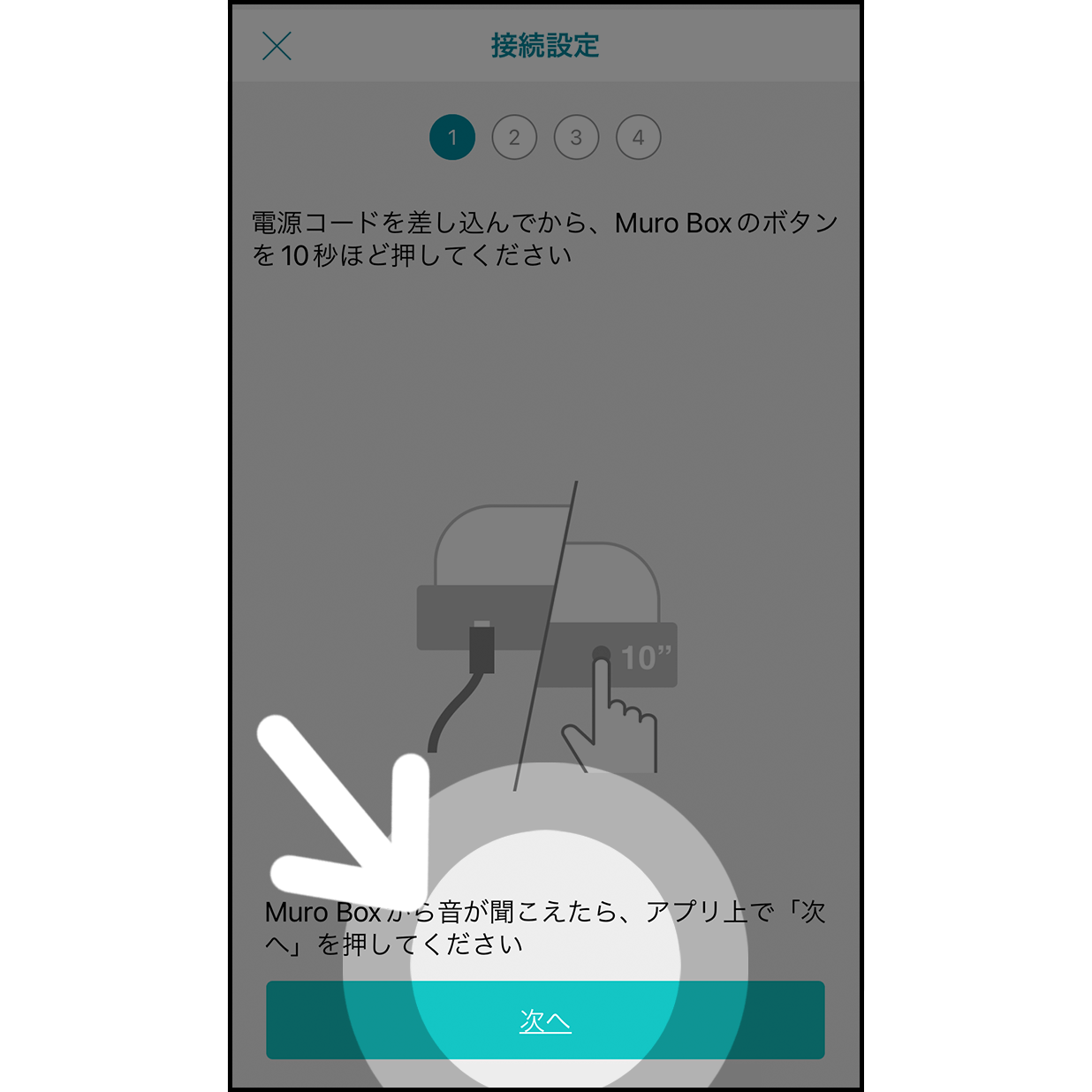
5.Muro Boxのコントロールボタンを押す
Muro Boxの電源コードを接続し、ボタンを10秒ほど長押しします。開始音が鳴ったら「次へ」をクリックします。
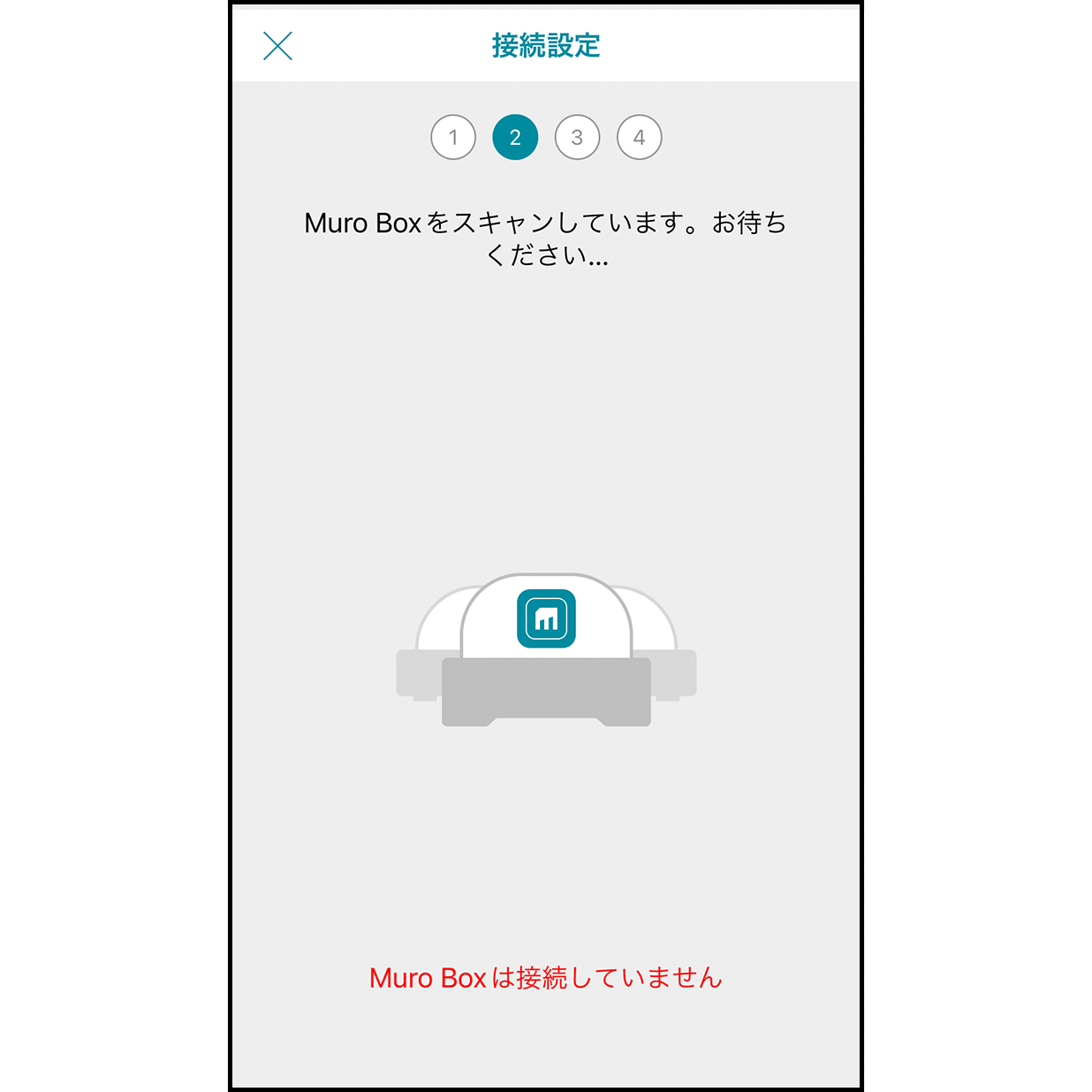
6. Muro Boxをスキャン
アプリが自動的にMuro Boxをスキャンして接続します。
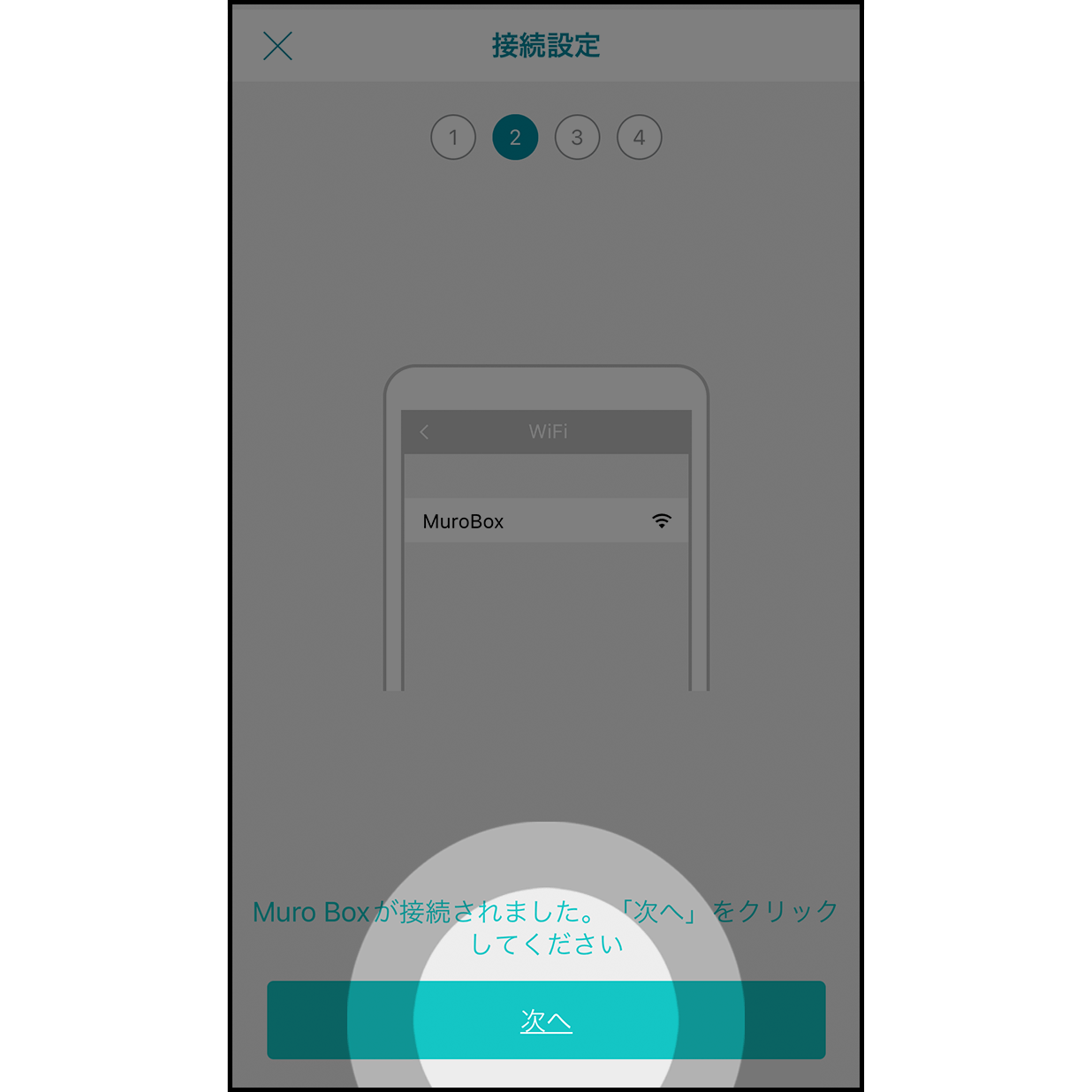
7. Muro Boxに接続成功
接続が完了するとすぐに「Muro Boxに接続完了」と表示されますので、「次へ」をクリックして進みます。
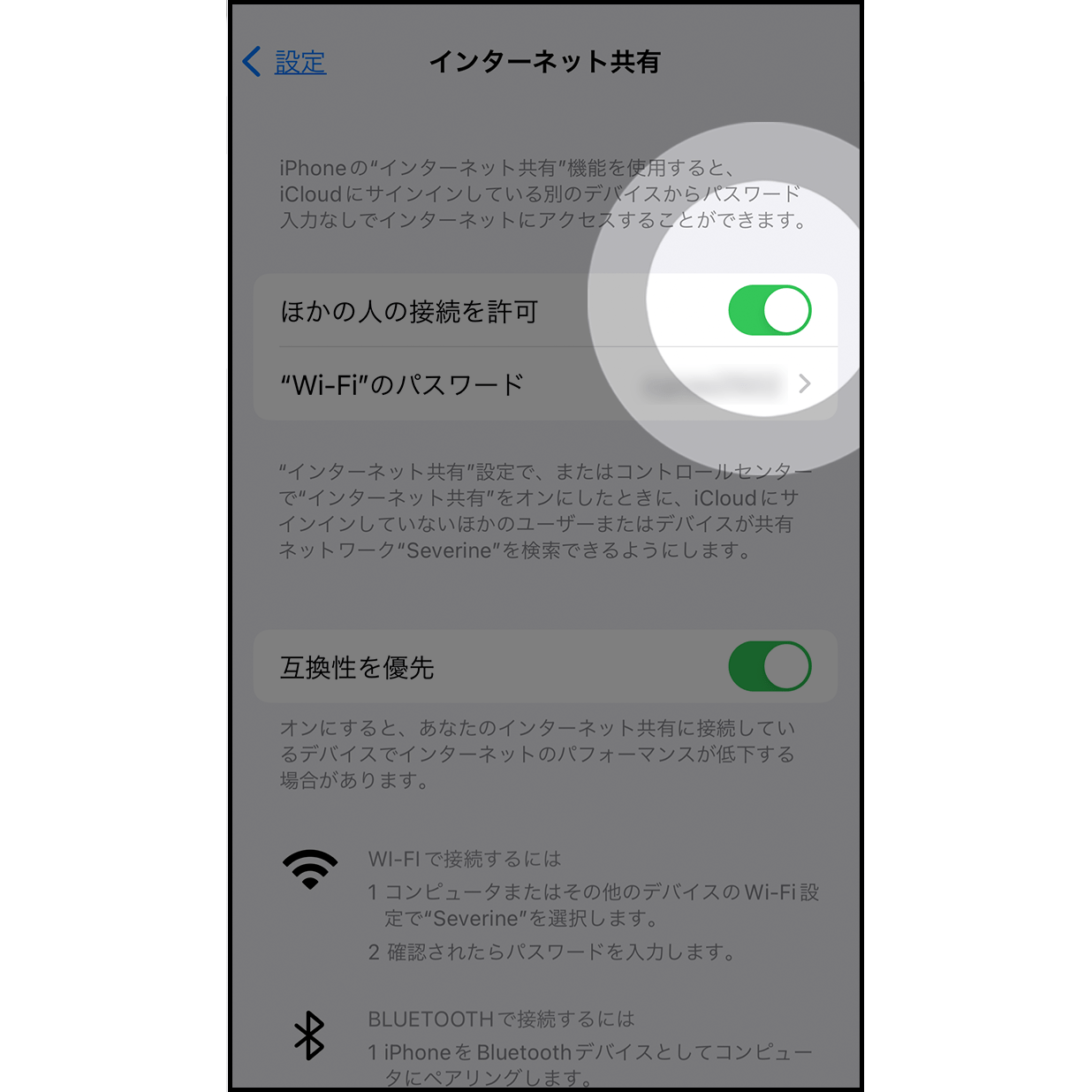
8.「インターネット共有」をオンにする
IPhoneの設定画面から 「インターネット共有」をオンにします。
![iPhone 12をご利用の場合は、[インターネット共有]>[互換性を優先]をオンにしてください。これにより、Muro BoxがiPhoneのホットスポットに接続できるようになります。](https://d2iqyou6cc73se.cloudfront.net/wp-content/uploads/2025/05/常見問答_4_iPhone-熱點分享連線-Muro-Box-iOS手機JP_10-2.png)
iPhone 12をご利用の場合は、[インターネット共有]>[互換性を優先]をオンにしてください。これにより、Muro BoxがiPhoneのホットスポットに接続できるようになります。
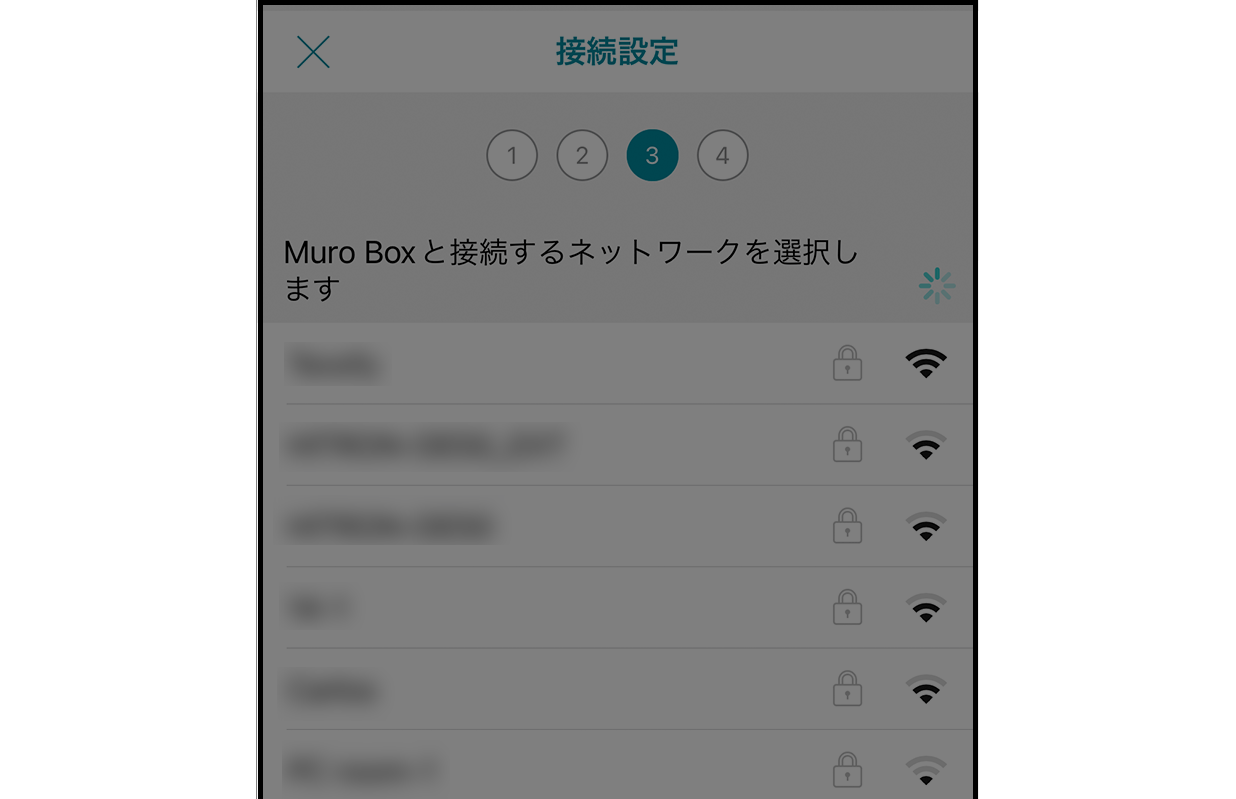
9.ご自身のホットスポット名をタップしてください
もしホットスポット名が表示されない場合は、ページを更新して、設定画面でホットスポットがオンになっているか確認してください。(iPhoneはホットスポットが簡単にオフになることがあります)
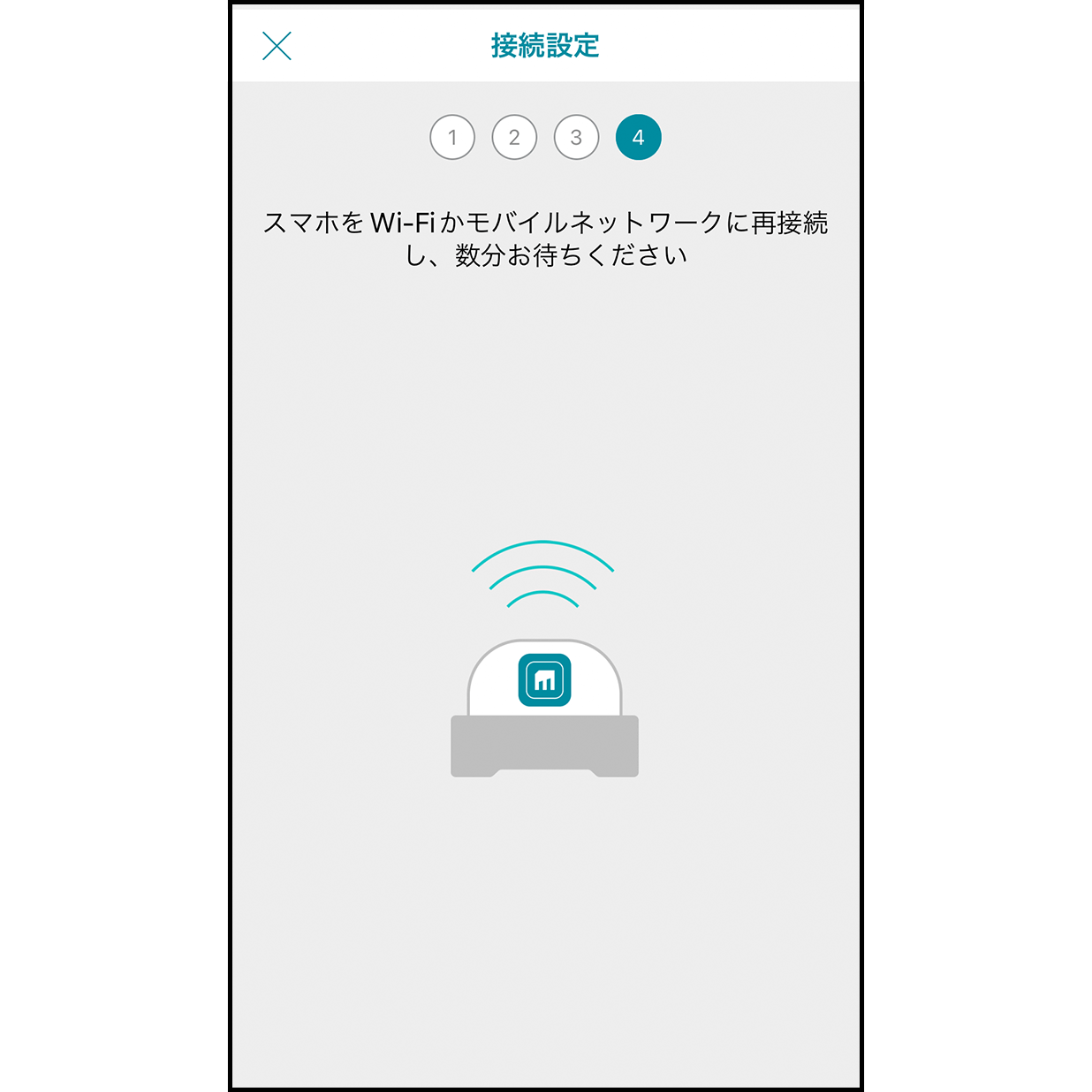
10.「インターネット共有」に接続
Muro Boxアプリにいったん戻り、30秒ほど待てばMuro Boxがパーソナルホットスポットに接続されます。
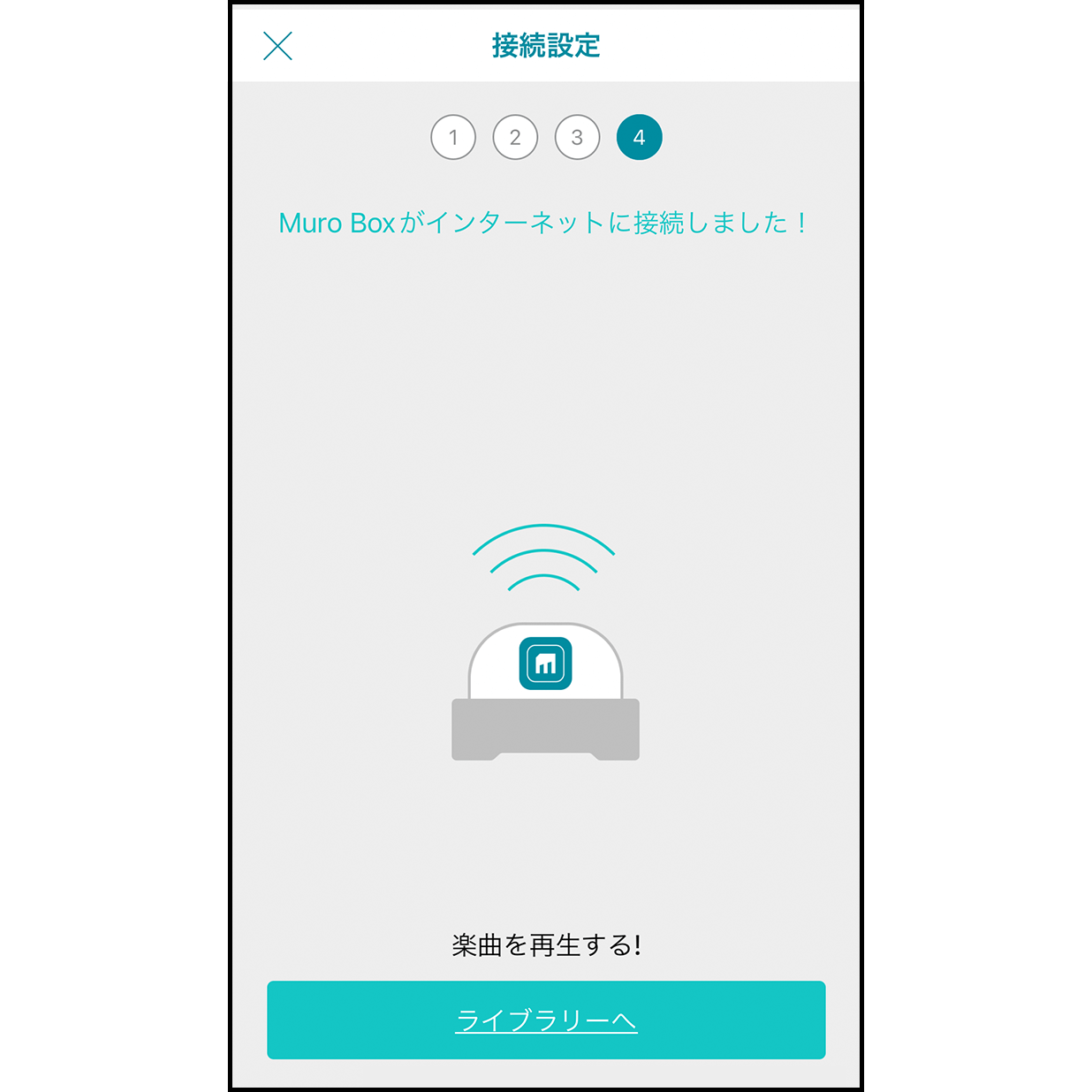
11インターネット接続完了.
インターネット接続が完了すると、Muro Boxから短いメロディが流れ、アプリ上にインターネット接続完了の通知が表示されます。「ライブラリの閲覧」をクリックすれば、アプリを使用開始できます。
もしファームウェアのバージョンが0.1.34未満の場合は、以下の手順をご参照ください。
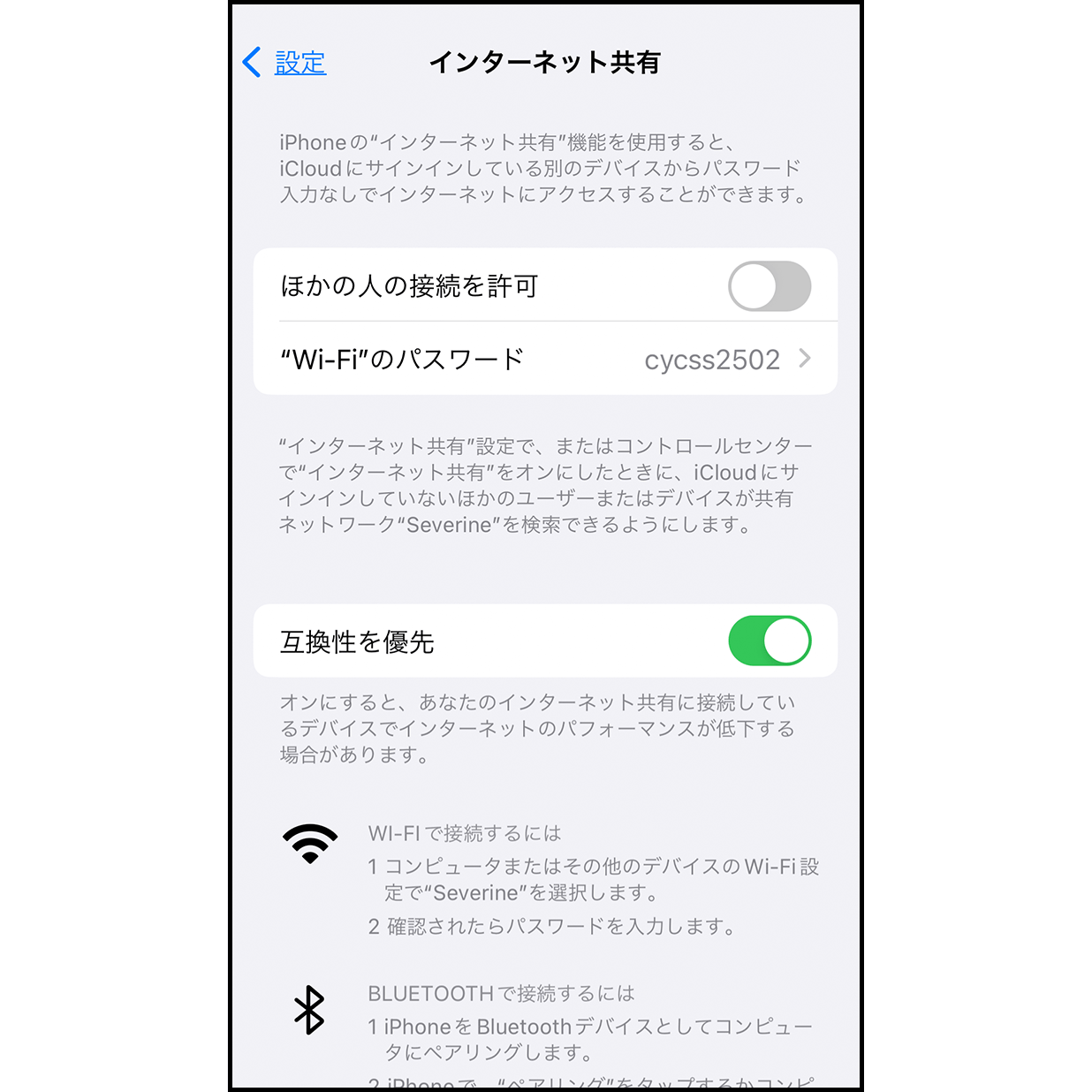
1.iPhoneのホットスポットを設定
ホーム画面「設定」>「モバイル通信」設定画面>「インターネット共有」と進み、ホットスポット名とパスワードを設定した後、一旦オフにします。
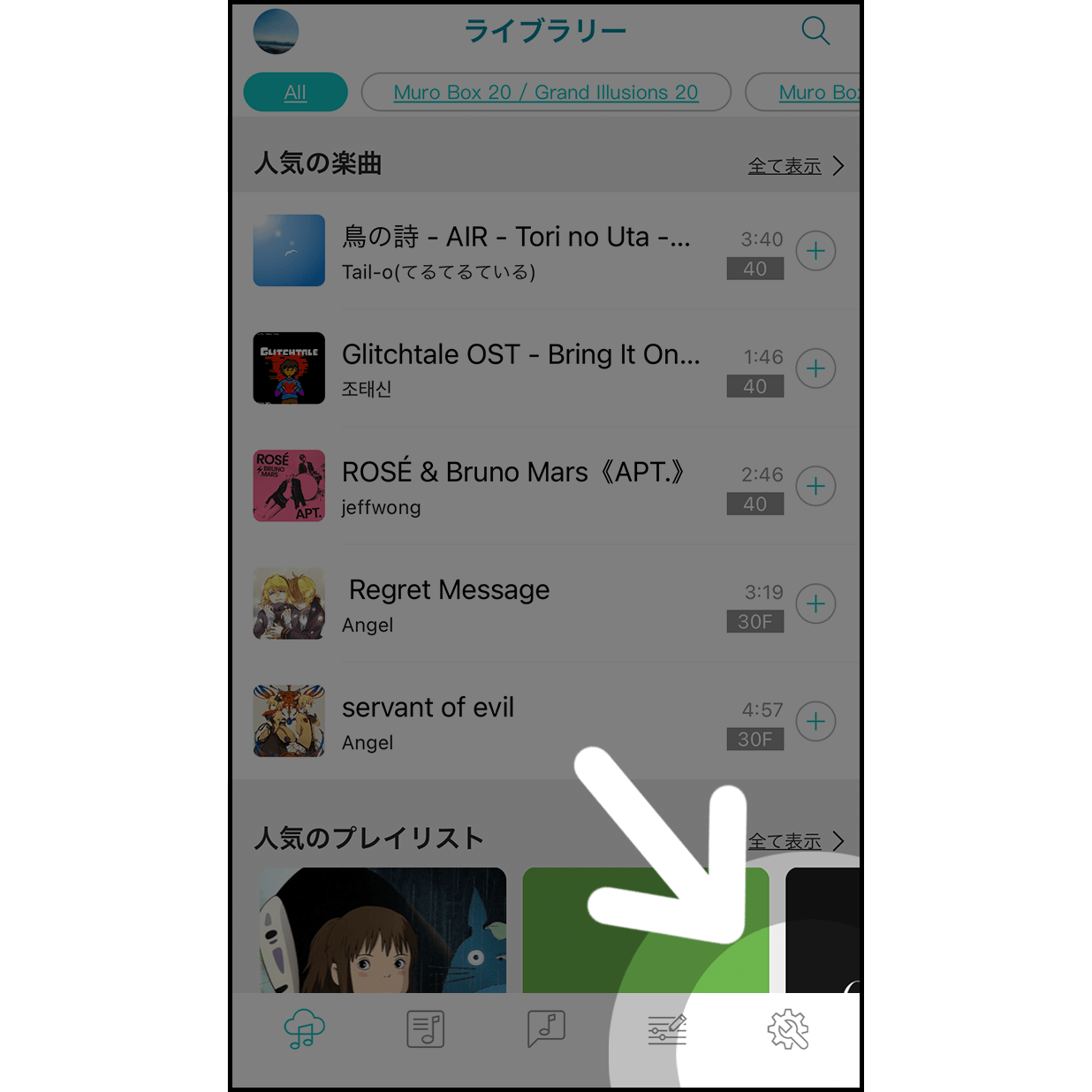
2.Muro Boxアプリの設定を入力
アプリ画面右下をクリックし、Muro Box設定画面を入力します。
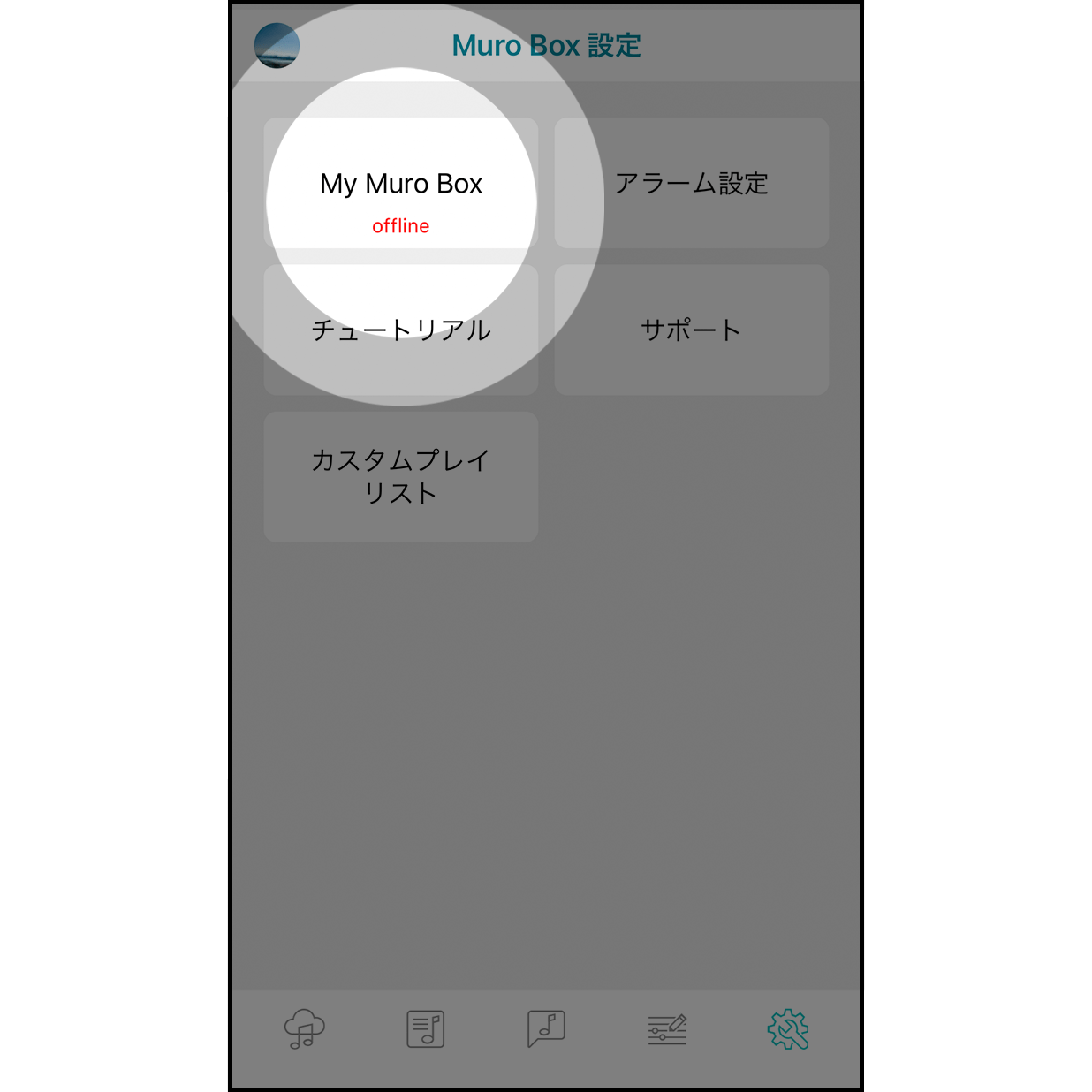
3. 「My Muro Box」をタップ
「My Muro Box」をタップして進みます。
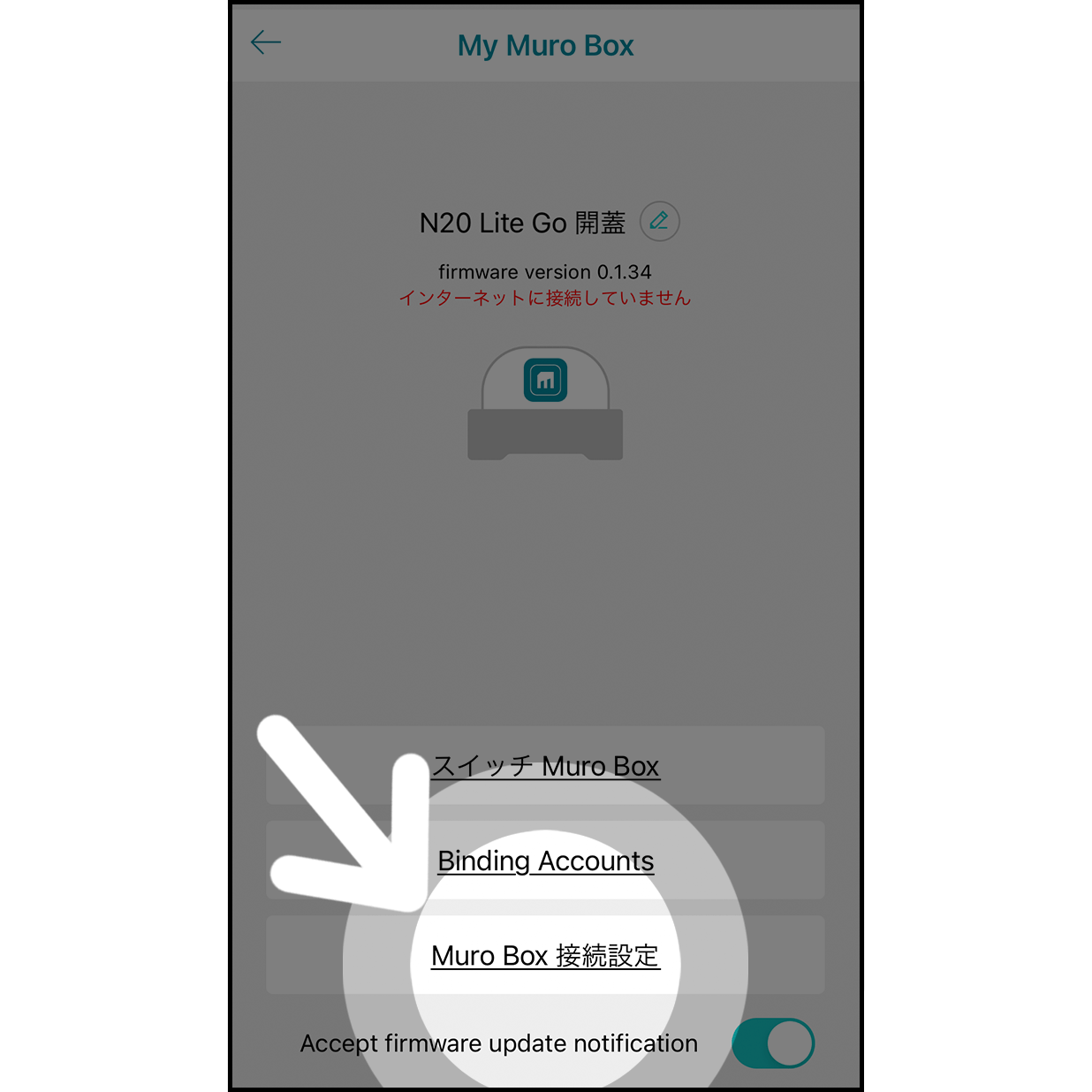
4.接続設定を入力
「接続設定」をクリックし、入力します。
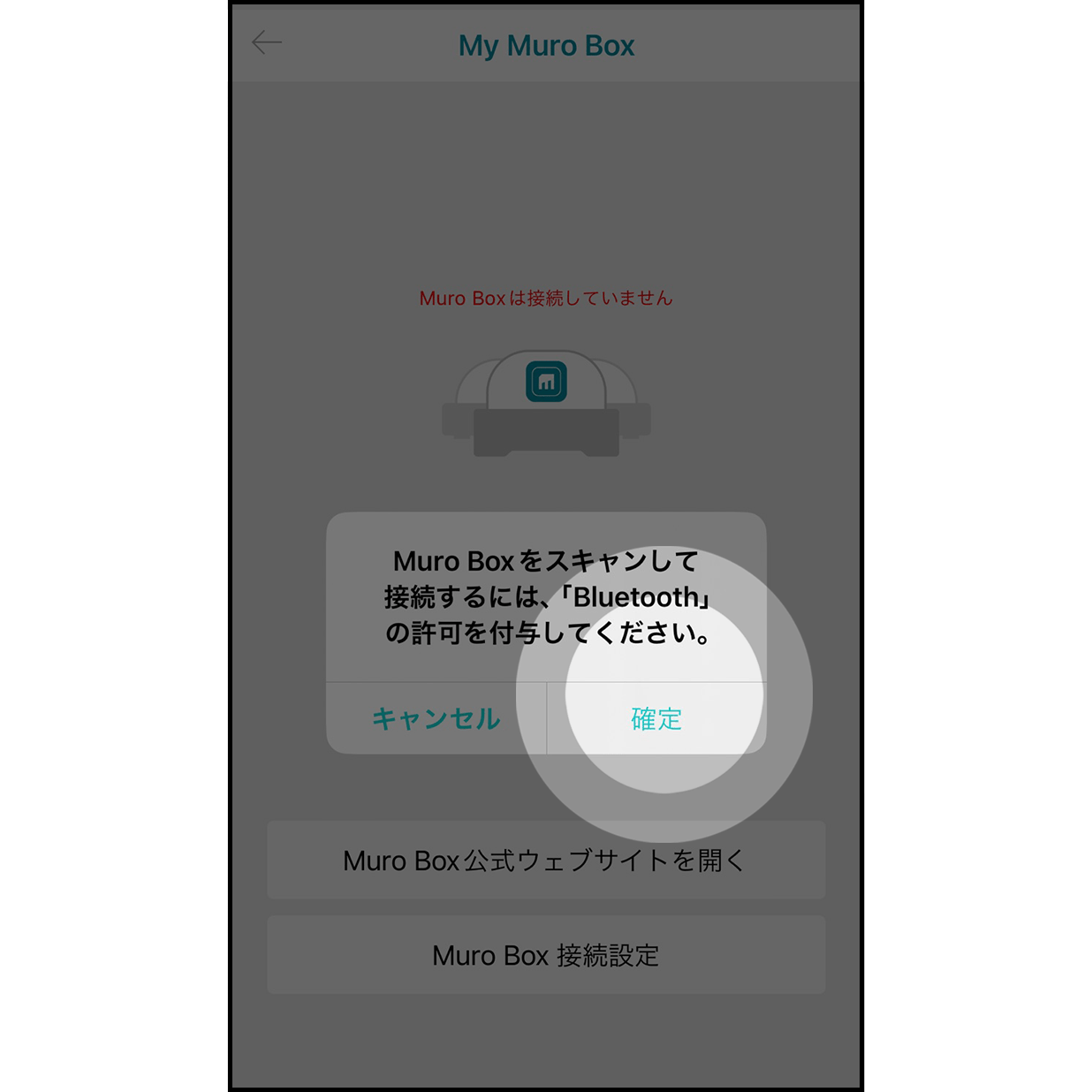
4a. 権限の許可
Bluetooth接続の許可を求めるメッセージが表示された場合は、「確定」を押してください。
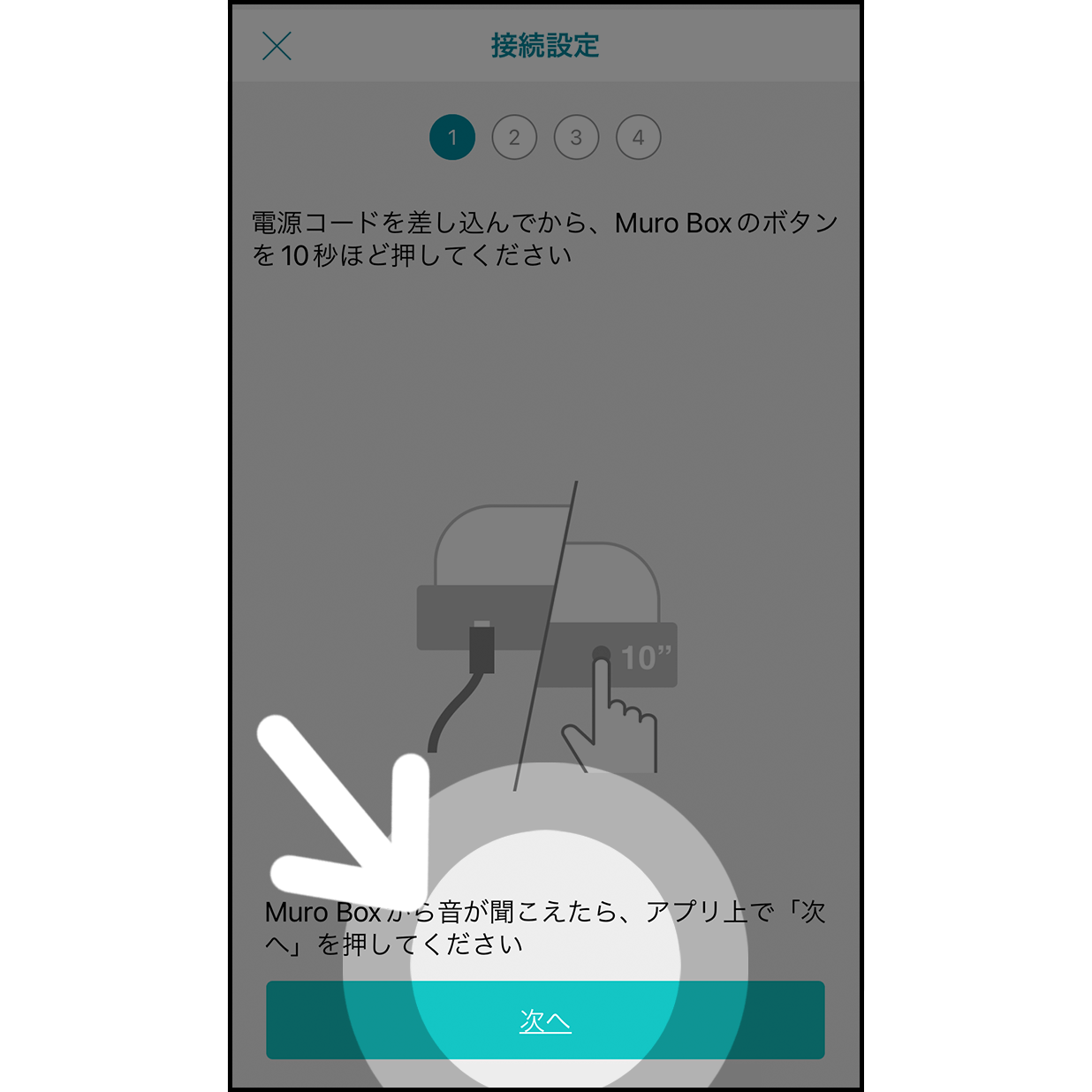
5.Muro Boxのコントロールボタンを押す
Muro Boxの電源コードを接続し、ボタンを10秒ほど長押しします。開始音が鳴ったら「次へ」をクリックします。
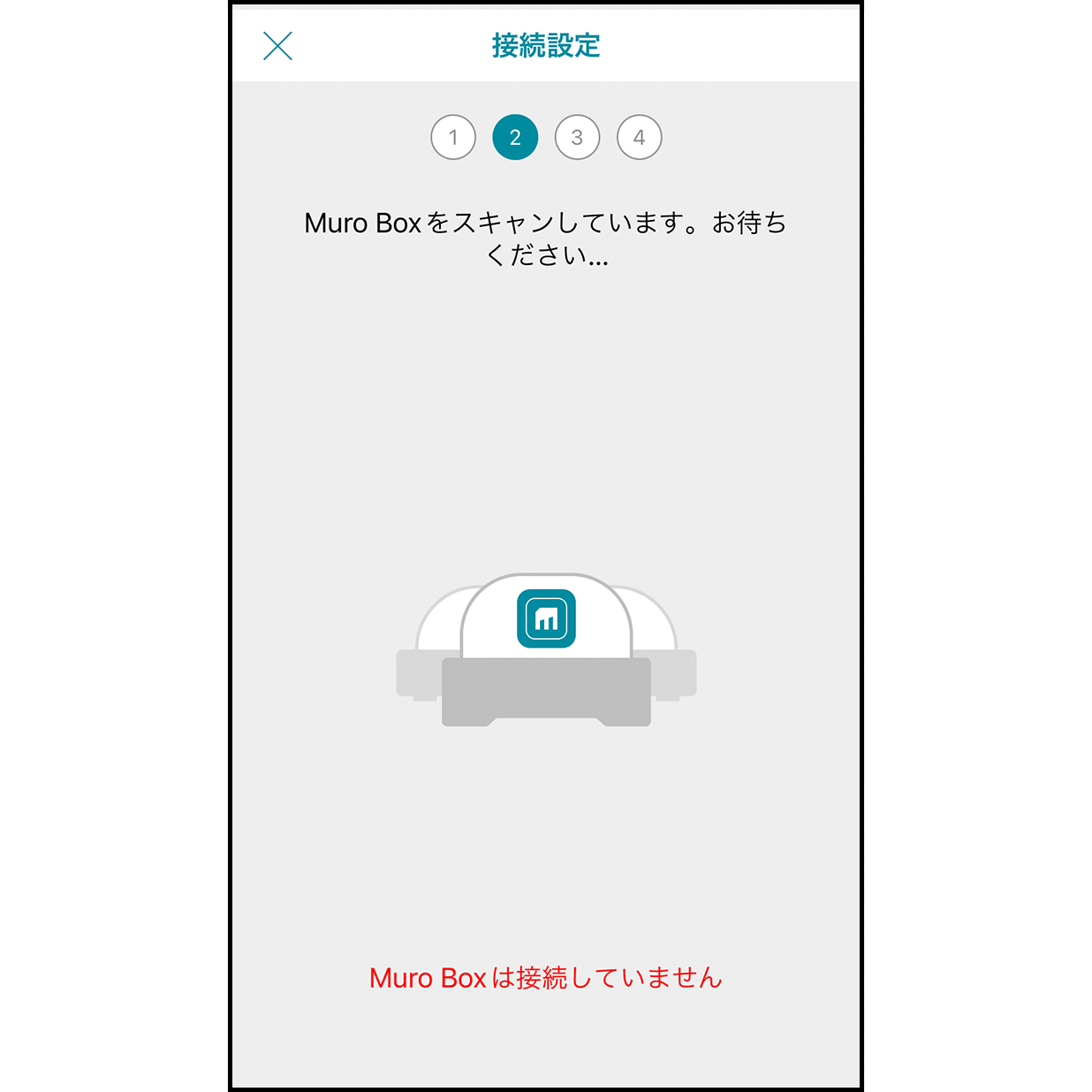
6. Muro Boxをスキャン
アプリが自動的にMuro Boxをスキャンして接続します。
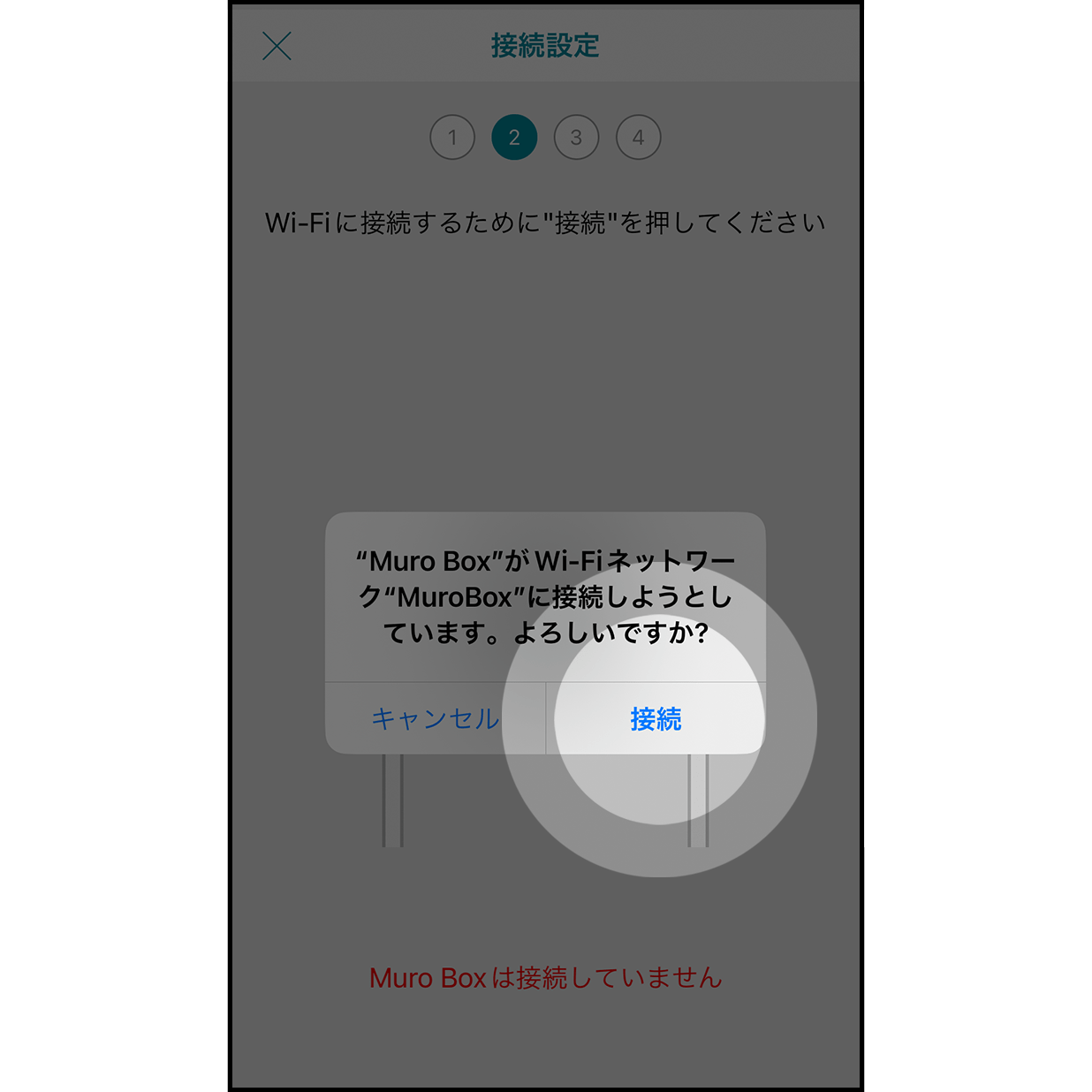
6a.Wi-Fiネットワーク「MuroBox」に接続
「追加」を押し、Wi-Fi接続を行う。
ファームウェアのバージョンが0.1.34未満の場合は
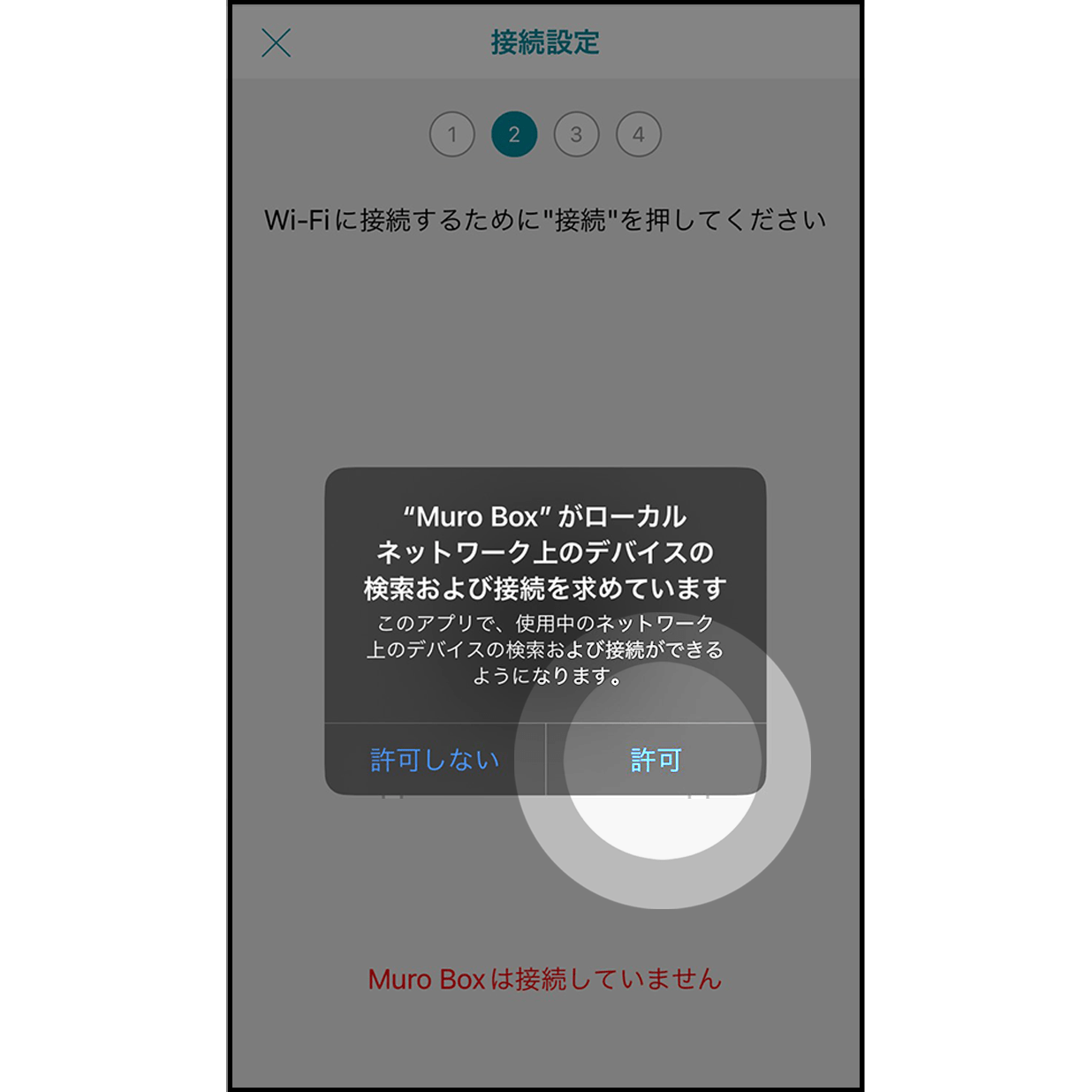
6b.MuroBoxの接続を許可
「はい」をクリックし、Muro Boxとアプリの接続を許可します。
ファームウェアのバージョンが0.1.34未満の場合は
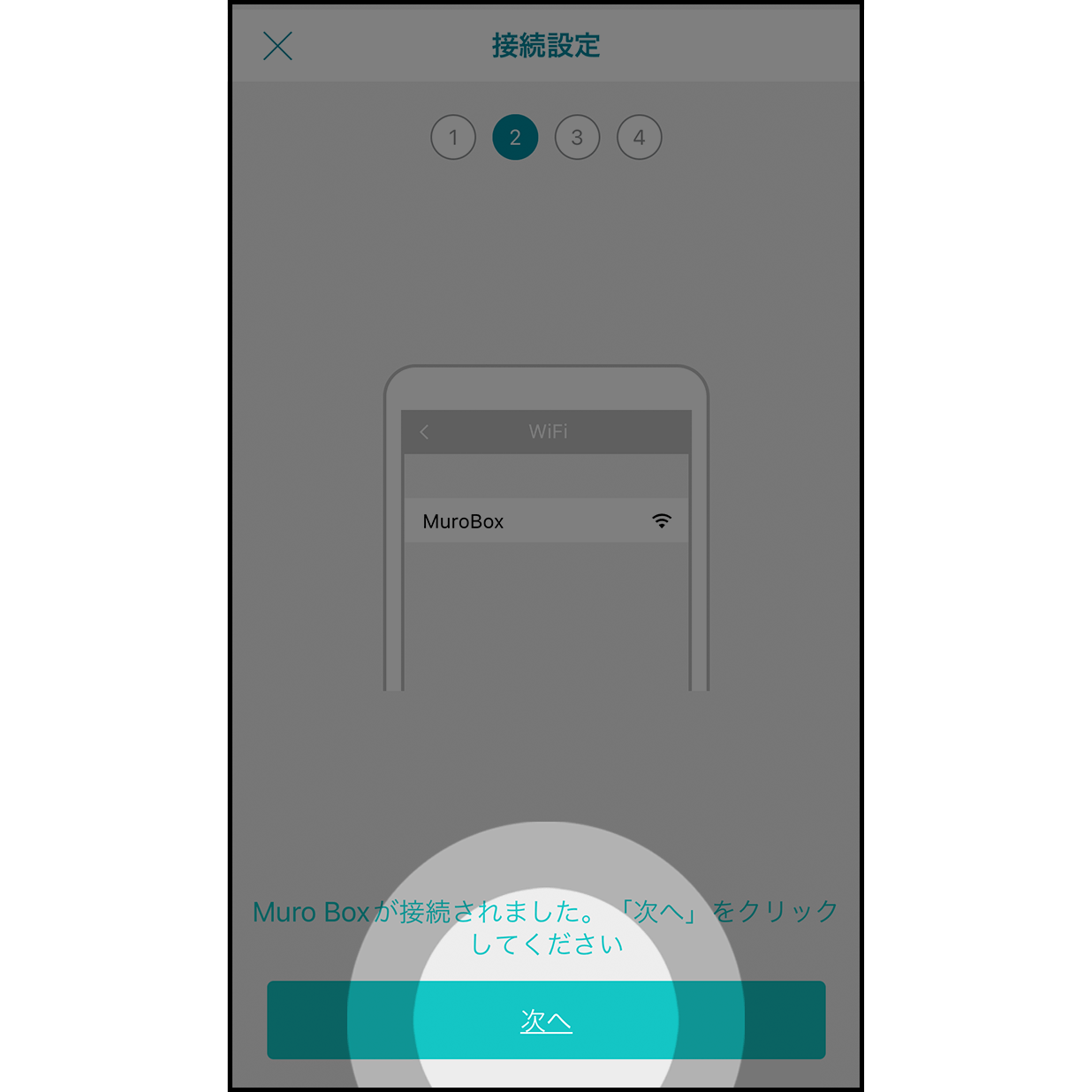
7. Muro Boxに接続成功
接続が完了するとすぐに「Muro Boxに接続完了」と表示されますので、「次へ」をクリックして進みます。
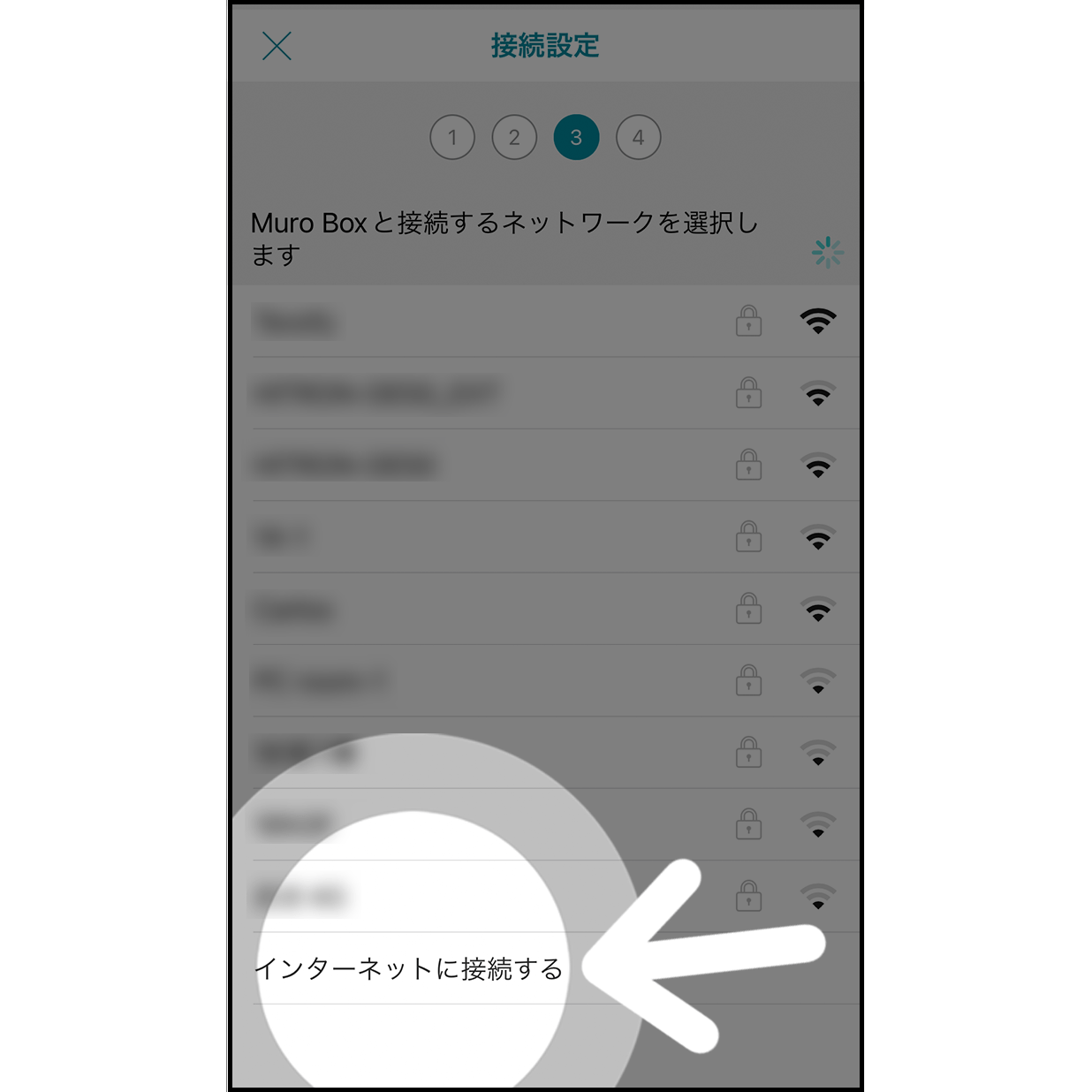
8.ネットワークを追加
インターネット接続を選ぶ画面最下部にある「ネットワークの追加」をクリック
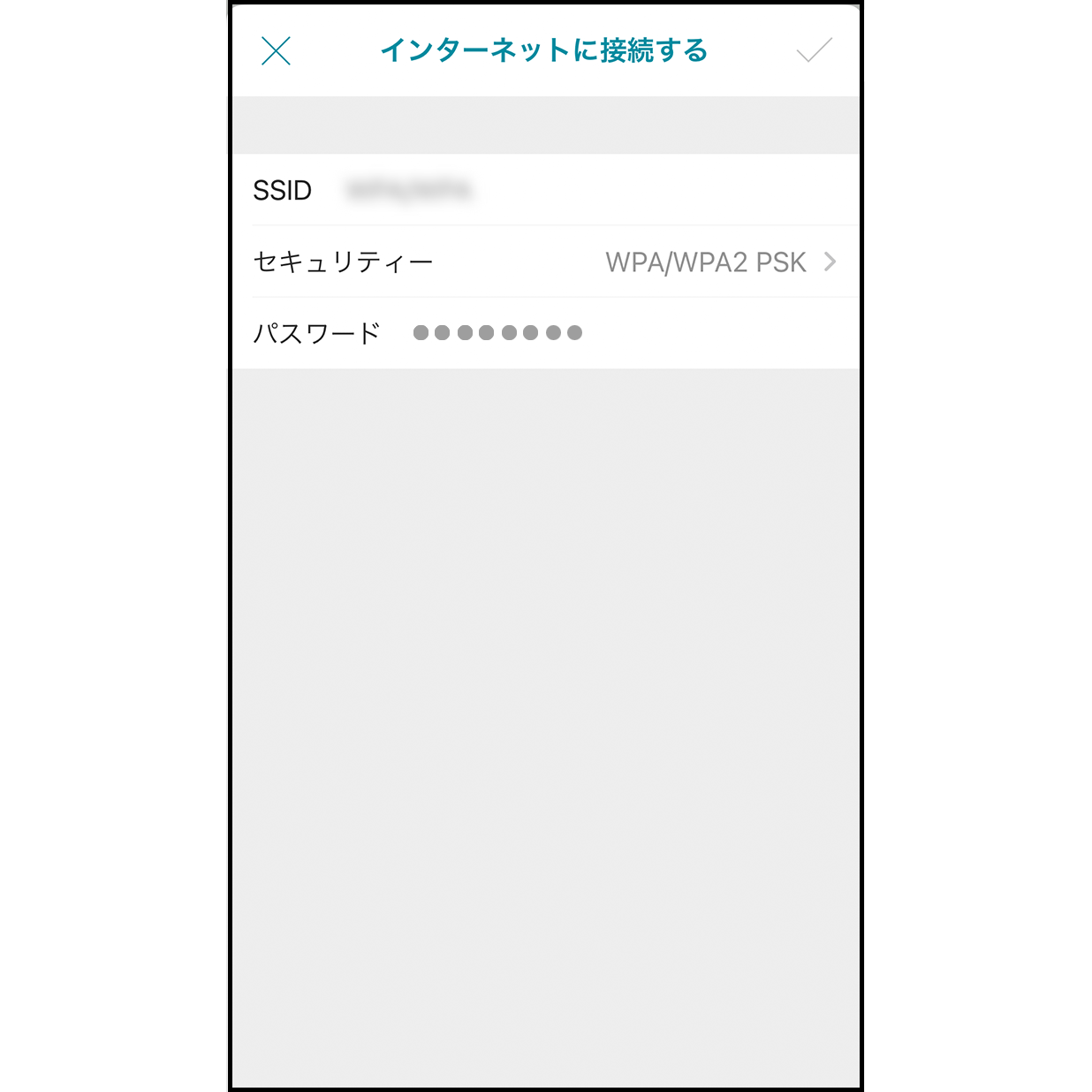
9.iPhoneのホットスポットに接続
該当するiPhoneネットワーク名を入力し、セキュリティを「 WPA/WPA2 PSK 」に設定、パスワードを入力します。最後に、画面右上にあるチェックマークをクリック。
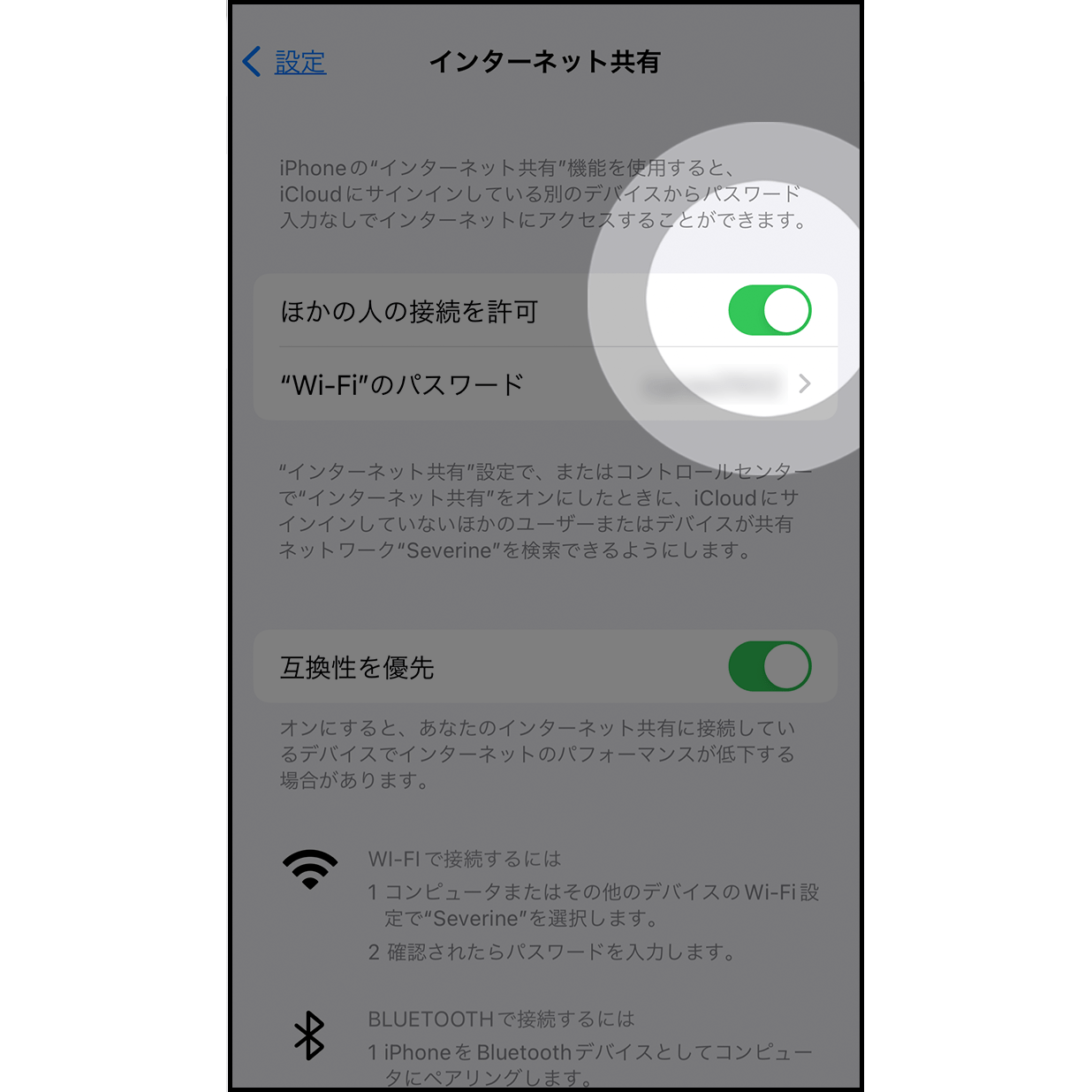
8.「インターネット共有」をオンにする
IPhoneの設定画面から 「インターネット共有」をオンにします。
![iPhone 12をご利用の場合は、[インターネット共有]>[互換性を優先]をオンにしてください。これにより、Muro BoxがiPhoneのホットスポットに接続できるようになります。](https://d2iqyou6cc73se.cloudfront.net/wp-content/uploads/2025/05/常見問答_4_iPhone-熱點分享連線-Muro-Box-iOS手機JP_10-2.png)
iPhone 12をご利用の場合は、[インターネット共有]>[互換性を優先]をオンにしてください。これにより、Muro BoxがiPhoneのホットスポットに接続できるようになります。
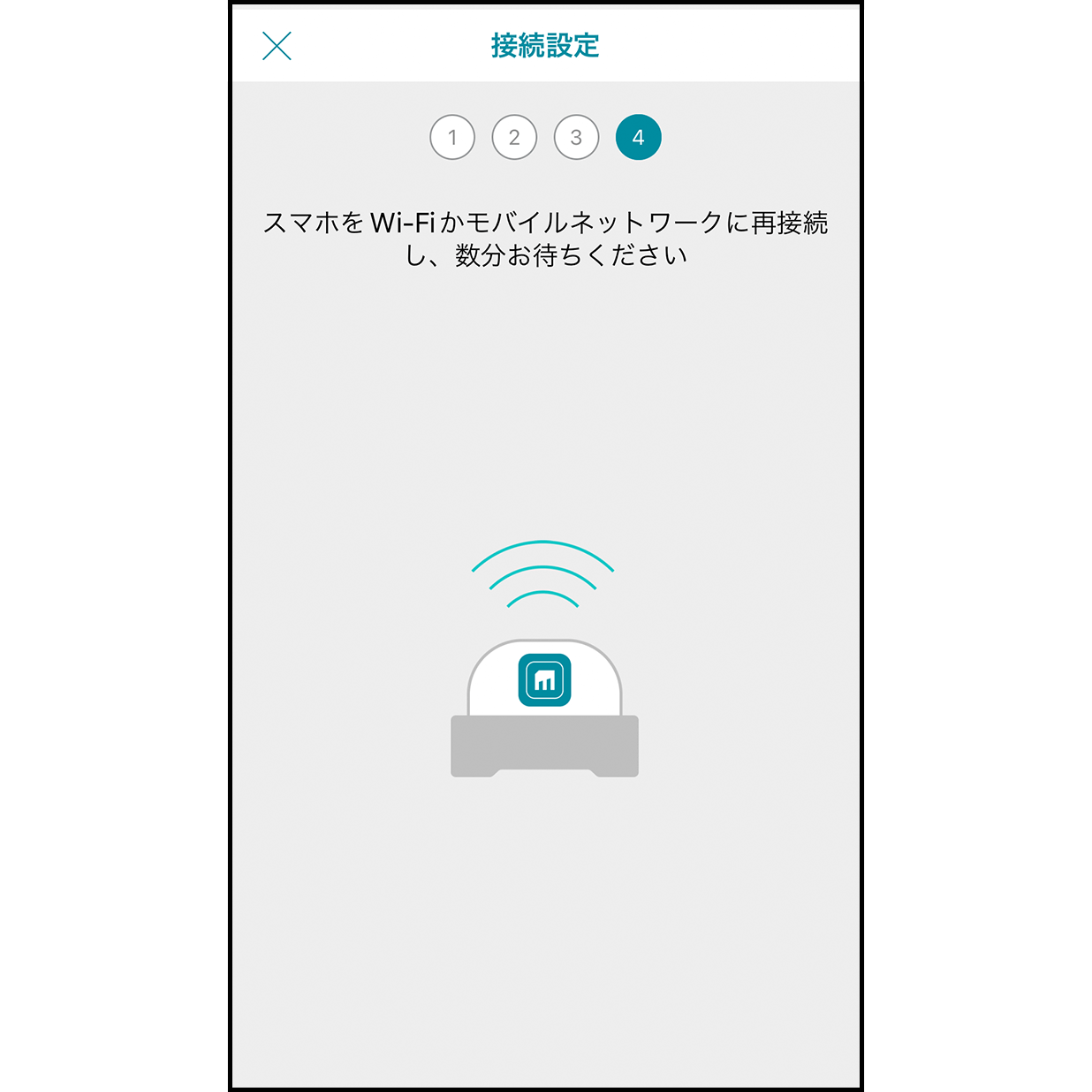
10.「インターネット共有」に接続
Muro Boxアプリにいったん戻り、30秒ほど待てばMuro Boxがパーソナルホットスポットに接続されます。
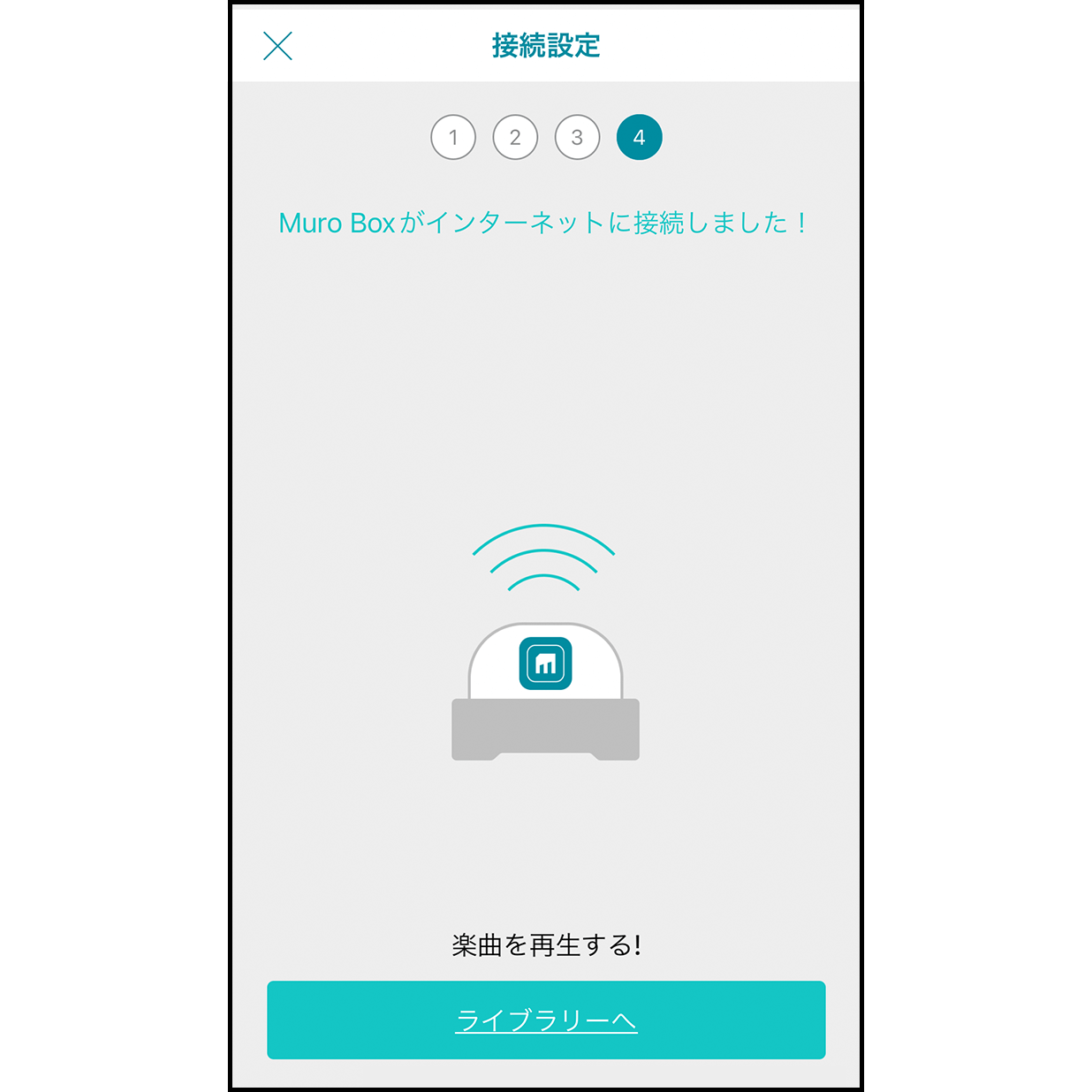
11インターネット接続完了.
インターネット接続が完了すると、Muro Boxから短いメロディが流れ、アプリ上にインターネット接続完了の通知が表示されます。「ライブラリの閲覧」をクリックすれば、アプリを使用開始できます。